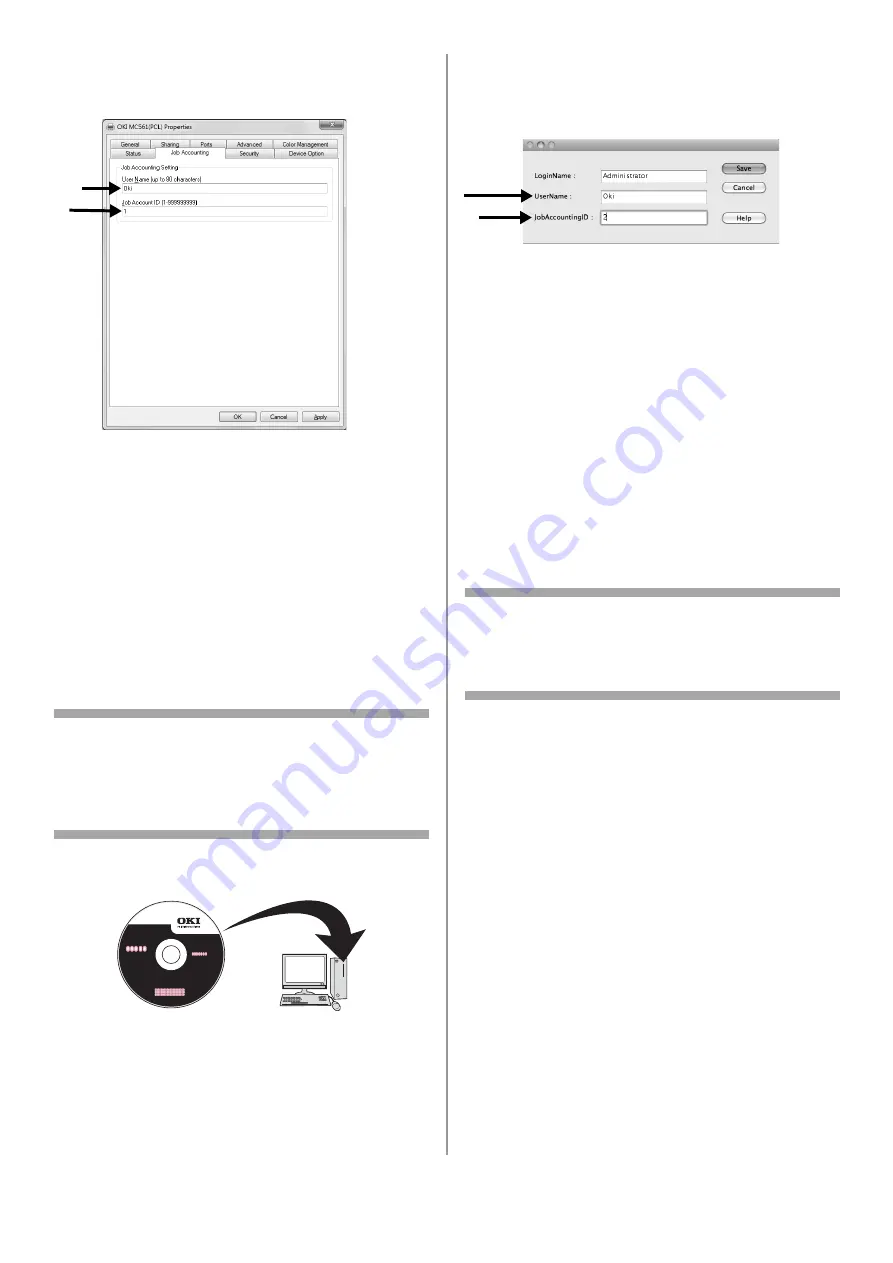
148 - Español
c) Introduzca el nombre de usuario en [User
Name] (Nombre de usuario) y el PIN en [Job
Account ID] (ID de cuenta de la tarea).
d) Haga clic en [OK] (Aceptar).
Impresión bajo Windows
1
Abra el archivo que desea imprimir.
2
Del menú [File] (Archivo), seleccione
[Print] (Imprimir).
3
Seleccione el controlador de la impresora,
luego haga clic en [Print] (Imprimir).
Cómo configurar computadoras Mac
para imprimir
Nota
Este procedimiento utiliza el modelo MC561 y
Mac OS X 10.6 (Snow Leopard) como ejemplo.
Los procedimientos y menús pueden variar según
el sistema operativo en uso.
1
Inserte el DVD que vino con su equipo.
2
Haga doble clic en el ícono OKI en su escritorio.
3
Haga doble clic en [Utility] (Utilidad) > [JA
Client] (Cliente de CT) > [Print JobAccounting]
(Contabilidad para trabajos de impresión).
4
Haga clic en [New] (Nuevo).
5
Introduzca el nombre de usuario al lado de
[User Name] (Nombre de usuario) y el PIN al
lado de [Job Accounting ID] (ID de
Contabilidad de trabajos).
6
Haga clic en [Save] (Guardar).
7
Haga clic en [Save] (Guardar).
8
Si es necesario, introduzca la contraseña de
usuario y luego haga clic en [OK] (Aceptar).
Impresión bajo Mac
1
Abra el archivo que desea imprimir.
2
Del menú [File] (Archivo), seleccione
[Print] (Imprimir).
3
Seleccione su equipo y luego haga clic en
[Print] (Imprimir).
Cómo configurar computadoras
Windows para enviar un fax
Nota
Este procedimiento utiliza MC561 y Windows 7
como ejemplo. Los procedimientos y menús
pueden variar según el sistema operativo en uso.
1
Haga clic en [Start] (Inicio) > [All Programs]
(Todos los programas) > [Okidata] > [Print
Job Accounting Client] (Cliente de
contabilidad para trabajos de impresión) >
[Change Job Accounting Mode] (Cambiar
modo de contabilidad de trabajos).
2
En la ventana [User Account Control] (Control de
la cuenta del usuario), haga clic en [Yes] (Sí).
3
Seleccione el controlador de fax en
[Driver] (Controlador).
4
Seleccione la casilla [Tab] (Ficha) y luego
haga clic en [Change] (Cambiar).
5
Haga clic en [OK] (Aceptar).
6
Del menú [File] (Archivo), seleccione
[Close] (Cerrar).
















































